در مجله کرکره قصد داریم نحوه فعالسازی تمام بخشهای هوش مصنوعی سامسونگ را به شما توضیح دهیم. هوش مصنوعی گلکسی استفاده از دستگاه شما را با گزینههای متنوع در برنامههای مورد علاقهتان، مانند Samsung Notes، Internet Samsung و برنامهی دوربین آسانتر میکند. این ویژگیهای AI در بهروزرسانیهای نرمافزاری آینده به دستگاههای بیشتری از گلکسی اضافه خواهند شد. شما میتوانید بررسی کنید که آیا بهروزرسانی جدیدی برای دستگاه شما در منوی تنظیمات موجود است یا خیر.
گوشیها و تبلتهای سازگار با هوش مصنوعی گلکسی
ویژگیهای انقلابی هوش مصنوعی گلکسی برای اولین بار با هوش مصنوعی گوشی S24 ultra معرفی شدند و در گوشی زد فولد ۶ و زد فلیپ ۶ هم گنجانده شدهاند. با انتشار بهروزرسانی نرمافزاری One UI 6.1، مجموعهای از دستگاههای اضافی بهروزرسانی را با هوش مصنوعی گلکسی دریافت خواهند کرد.
- گوشیهای سری S: سری گلکسی S24، سری گلکسی S23، سری گلکسی S22 و سری گلکسی S21
- گوشیهای سری Z: گلکسی Z Fold5، زد فلیپ ۵، زد فولد ۴، زد فلیپ ۴، زد فولد ۳ و زد فلیپ ۳
- گوشیهای سری A: گوشی A35 5G و گوشی A54 5G
- تبلتهای گلکسی Tab S: سری Tab S10، سری Tab S9 و سری Tab S8
بررسی آپدیت One UI 6.1 در گوشی
گوشی شما باید حداقل دارای رابط کاربری نسخه One UI 6.1 باشد تا بتوانید از قابلیتهای هوش مصنوعی رایگان استفاده کنید. به منظور بررسی این موضوع باید مراحل زیر را به ترتیب انجام دهید:
۱. وارد بخش Settings گوشی شده و سپس روی Software update یا System updates ضربه بزنید.
۲. روی بخش Download and install ضربه زده و سپس گزینهی Check for system updates یا Check for software updates ضربه بزنید.
۳. اگر آپدیت موجود باشد، به طور خودکار باید فرایند دانلود شروع شود. البته در برخی از گوشیها باید روی Download now ضربه زد.
۴. شما همچنین میتوانید با ضربه زدن روی Last update از آخرین آپدیتهای انجام شده و جزئیات آنها باخبر شوید. شما میتوانید لیستی از خلاصه محتواهای آپدیت شده را مثل نسخهی UI بررسی کنید.
۵. اگر میخواهید نسخهی فعلی نرم افزار را بررسی کنید، مجدد وارد بخش Settings شده و روی About Phone ضربه بزنید. سپس گزینه Software information را انتخاب کنید.
نحوه فعالسازی هوش مصنوعی سامسونگ در تماسهای تلفنی برای دریافت ترجمههای آنی
اولین تنظیمی که احتمالا میخواهید ابتدا فعال کنید، ترجمهی زنده خواهد بود که شامل ترجمههای صوتی تقریبا در زمان واقعی بین شما و هر کسی که با او در حال صحبت هستید، است. قبل از اینکه به نحوهی کار ابزار ترجمه بپردازیم، بیایید ابتدا آن را روشن کنیم.
در بخش Settings، به مسیر Advanced features »» Advanced intelligence »» Phone رفته و گزینهی Live translate را روشن کنید. قبل از اینکه شروع به استفاده از ترجمه زنده کنید، زبان خود، زبان شخصی که با او صحبت میکنید و صداهای ترجمه را انتخاب کنید. شما همچنین این گزینه را دارید که صدای خود و صدای شخص دیگر را بیصدا کنید تا فقط صدای ترجمه را بشنوید.
برای استفاده از ترجمهی زنده، ابتدا ارتباط تلفنی خود را برقرار کرده و با زدن دکمه Call assist و سپس انتخاب Live translate میتوانید به طور همزمان ترجمهی زنده را ببینید. یک صفحهی جدید به شما مکالمهتان را نشان میدهد؛ هم به صورت اورجینال و هم به صورت متن ترجمه شده. با صحبت کردن شما، ابزار ترجمه تلاش میکند گفتههای شما و فرد مقابل شما را ترجمه کند. اگر شما صدای خود را بیصدا (Mute) کنید، فرد مقابل شما تنها صدای ترجمه شده را میشنود.
چگونه هوش مصنوعی گالری سامسونگ را فعال کنیم؟
یکی از بزرگترین ابزارهای هوش مصنوعی در گلکسی S24 قابلیت Generative Edit است که به شما اجازه میدهد تصاویر گرفته شده با گوشی را توسط هوش مصنوعی مولد پاک، ویرایش یا حتی مجدد از نو سر هم کنید. برای مثال، اگر شما میخواهید سایز یک شی را مجدد تنظیم کرده یا یک شخص را از تصویر حذف کنید، قابلیت Generative Edit میتواند یک پسزمینهی جدید را برای پر کردن بخشهای از بین رفته ایجاد کند.
قابلیت Generative Edit شبیه به سایر المانهای هوش مصنوعی، به صورت پیشفرض روی گوشی شما فعال نیست و شما باید با رجوع به بخش تنظیمات آن را فعال کنید. بنابراین به مسیر Settings »» Advanced features »» Advanced intelligence »» Photo Editor رفته و گزینهی Generative Edit را روشن کنید.
در برنامه Gallery گوشی باید روی دکمه Edit ضربه زده و سپس AI button را با سه ستاره انتخاب کنید تا بتوانید از هوش مصنوعی مولد استفاده کنید. شما حالا میتوانید تصویر را به راحتی ویرایش کنید. هوش مصنوعی، تصویر پسزمینهی بیشتری را برای شما تولید کرده یا شما میتوانید اشیای داخل تصویر را کوچکتر یا بزرگتر کنید.
نحوه فعالسازی هوش مصنوعی سامسونگ برای دریافت خلاصه از ضبط صدا
ضبط صدا در گلکسی S24 شما فقط صدا را ضبط نمیکند. این برنامه همچنین قادر است صدا را به متن تبدیل کند و سپس با استفاده از هوش مصنوعی متن را خلاصه کند، که این ویژگی برای ضبط یک سخنرانی در مدرسه یا یک ارائه در محل کار مفید است. با این حال، قبل از اینکه بتوانید خلاصههای خود را از ضبطها ایجاد کنید، باید این ویژگی را در تنظیمات خود فعال کنید.
به مسیر Settings »» Advanced features »» Advanced intelligence »» Voice Recorder »» Summaries رفته و گزینهی آخر را فعال کنید. بدین وسیله، خلاصهای از ضبط صدا با کمک هوش مصنوعی به طور خودکار تولید میشود.
اگر میخواهید ابزار رونویسی را در حال کار مشاهده کنید، روی یک ضبط صوت در برنامه ضبط صدا ضربه بزنید، یک رونویسی را ایجاد کنید و سپس به تب Summary بروید. در بالای خلاصه، کلمات کلیدی را خواهید دید که میتوانید روی آنها ضربه بزنید تا بخشهای خاصی از خلاصه را بررسی کنید و در زیر آن، جایی است که خلاصه قرار دارد، پر از سرصفحهها و نکات بولت شده تولید شده توسط هوش مصنوعی.
نحوه دریافت خلاصه از یک سایت در مرورگر با کمک هوش مصنوعی سامسونگ
با یک ابزار هوش مصنوعی دیگر روبهرو هستیم که باید قبل از استفاده، آن را فعال کنید! این قابلیت هوش مصنوعی به شما اجازه میدهد تقریبا هر صفحهی وبی را که در مرورگر خود بازدید میکنید، به راحتی آن را خلاصه کنید. با این حال، برای اینکه این کار انجام شود، باید در مرورگر وب پیشفرض سامسونگ باشید که به سادگی Internet نامیده میشود. ابزار خلاصهسازی هوش مصنوعی در کروم یا هر مرورگر وب شخص ثالث دیگری کار نمیکند. حداقل فعلا این طور است.
به مسیر Settings »» Advanced features »» Advanced intelligence »» Samsung Internet »» Summarize رفته و آن را فعال کنید. حالا شما میتوانید برای صفحات وب خلاصههایی را دریافت کنید.
به مرورگر وب سامسونگ بروید، به سایتی که میخواهید خلاصه کنید مراجعه کرده و روی آیکون هوش مصنوعی (سه ستاره) که در نوار پیمایش در پایین صفحه ظاهر میشود، کلیک کنید. روی Summarize کلیک کنید و شما یک خلاصه تولید شده توسط هوش مصنوعی از صفحه وب را دریافت خواهید کرد. در بخش زیر میتوانید خلاصهای از پست دیوید لامب در CNET دربارهی حلقه سامسونگ گلکسی را مشاهده کنید.
نحوه پردازش اطلاعات روی گوشی سامسونگ تنها با کمک هوش مصنوعی
آخرین تنظیمات هوش مصنوعی سامسونگ که باید خودتان آن را فعال کنید، به پردازش اطلاعات مربوط میشود. به مسیر Settings »» Advanced features »» Advanced intelligence رفته و گزینهی Process data only on device را روشن کنید تا هر اطلاعاتی که توسط هوش مصنوعی پردازش میشود تنها روی گوشی شما وجود داشته باشد و به صورت آنلاین این پروسه انجام نشود.
به طور معمول دادههای شما تنها برای تولید یک پاسخ برای هر ویژگی که استفاده میکنید به یک بخش طرف سوم ارسال میشود. هر چند، این طور ادعا شده که از این اطلاعات پردازش شده برای یادگیری ماشینی یا تبلیغات استفاده نمیشود و دادههای شما به محض اتمام فرایند تولید، از سرورهای طرف سوم بلافاصله حذف میشود. با این اوصاف، اگر احساس میکنید که با باقی ماندن دادههای شما در دستگاهتان احساس امنیت بیشتری میکنید، باید این تنظیمات را فعال کنید.
در نظر داشته باشید که سامسونگ هشدار میدهد که فعال کردن این ویژگی، نتایج بدتری را ارائه میدهد و برخی از ویژگیهای هوش مصنوعی ممکن است کار نکنند. بنابراین، اگر اطلاعاتتان چندان حساس و امنیتی نیست، شاید خاموش باقی ماندن این تنظیمات، کار بهتری باشد!
نحوه فعالسازی قابلیت Circle to Search در گوشی سامسونگ
دایره جستجو یا همان Circle to Search یک ویژگی مبتنی بر گوگل در دستگاههای گلکسی به شمار میرود که به شما امکان میدهد به سرعت اطلاعاتی را دربارهی آنچه در صفحهتان میبینید – از جمله تصاویر، ویدیوها یا متن – با استفاده از یک حرکت ساده با انگشت یا قلم S جستجو کنید. در ادامه به شما توضیح میدهیم که چگونه از قابلیت Circle to Search برای جستجوی آسان اطلاعات تصویر در اپلیکیشن گالری، وب، شبکههای اجتماعی و بیشتر استفاده کنید.
برای فعالسازی این قابلیت باید به مسیر Settings »» Display »» Navigation bar شده و در نهایت قابلیت Circle to Search را روشن کنید. به این موضوع دقت کنید که به منظور بهرهبرداری از این ویژگی حتما باید اتصال اینترنتی شما برقرار باشد. از طرفی، اگر با عبارت Screen search isn’t available روبهرو شدهاید، به مسیر Settings »» Apps »» Choose default apps »» Digital assistant app »» Enable Analyze on-screen images رفته و بخش قابل مشاهده را فعال کنید.
نحوه کار با قابلیت Circle to Search سامسونگ
ابتدا مطمئن شوید به اینترنت متصل هستید. سپس روی دکمهی Home (دایرهای که در پایین صفحه قرار دارد) لمس کرده و آن را نگه دارید. در مرحلهی بعدی با کمک انگشت یا قلم S تلاش کنید روی سوژهی مورد نظرتان ضربه زده یا یک دایره دور آن بکشید. به محض این که دستتان یا قلم S را از روی صفحه نمایش گوشی بردارید، جستوجوی اینترنتی آغاز میشود.
آیا هوش مصنوعی گلکسی برای گوشیهای میان رده و اقتصادی سامسونگ هم منتشر خواهد شد؟
هوش مصنوعی گلکسی که سامسونگ برای گوشیهای هوشمند خود توسعه داده، ابتدا برای گوشیهای پرچمدار سری گلکسی اس و نوت عرضه شده است. با این حال، در سالهای اخیر، سامسونگ تلاش کرده تا ویژگیهای هوش مصنوعی را به گوشیهای میانرده و اقتصادی سریهای گلکسی A و M هم اضافه کند.
این ویژگیها معمولا شامل بهبودهای دوربین (مانند حالتهای شب و پرتره)، پردازشهای سریعتر، بهینهسازی مصرف باتری و قابلیتهای مرتبط با دستیار صوتی بیکسبی میشود. احتمال میرود برخی از کاربردیترین قابلیتهای هوش مصنوعی سامسونگ برای گوشیهای میانردهی بیشتری عرضه شود؛ دلیل این امر، افزایش رقابت در بازار گوشیهای میانرده است، جایی که شرکتهای دیگر هم سعی دارند قابلیتهای پیشرفتهای مانند هوش مصنوعی را به دستگاههای مقرون به صرفه اضافه کنند.
البته باید توجه داشت که محدودیتهای سختافزاری گوشیهای اقتصادی ممکن است منجر به ارائهی نسخههای سادهتر یا محدودتر از این فناوری شود. برای مثال، قدرت پردازشی پایینتر یا نبود سختافزارهای پیشرفته (مانند تراشههای اختصاصی هوش مصنوعی) میتواند روی عملکرد این قابلیتها تاثیر بگذارد.

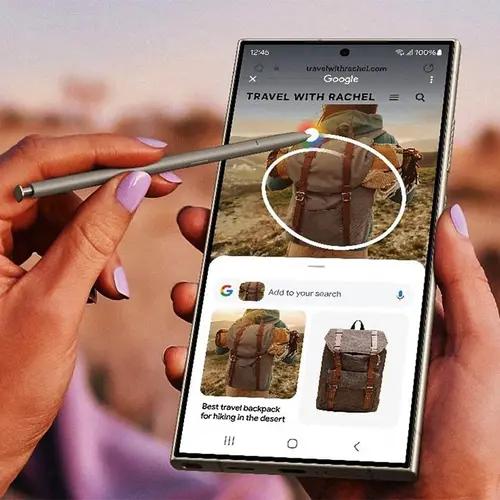

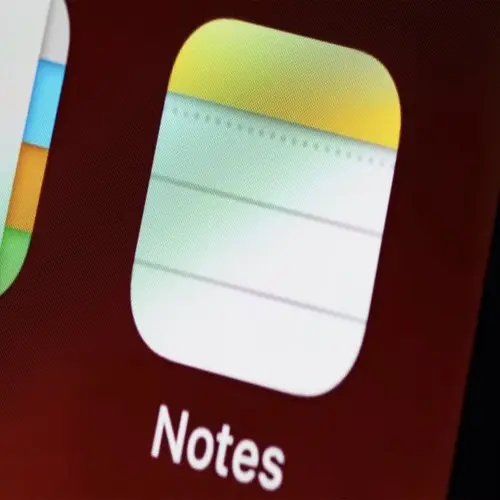
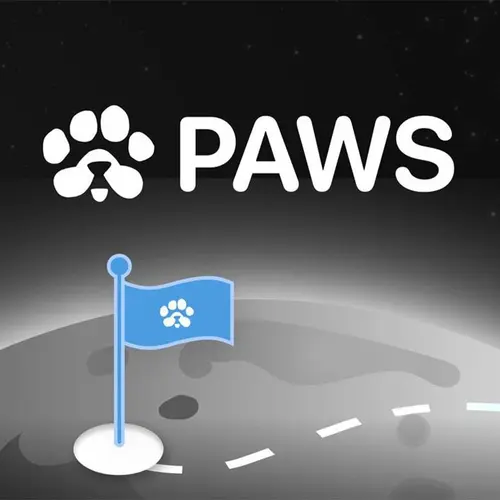




دیدگاه خود را بیان کنید
نشانی ایمیل شما منتشر نخواهد شد. بخشهای موردنیاز علامت گذاری شدهاند *